デバイスマネージャーとはコンピュータに構成されているマウスやキーボード、カメラやスピーカーなどのハードウェアを管理している機能です。
デバイスのドライバーや設定を管理し、ドライバーが正しく認識しているかなど確認することができます。
本記事ではWindows11でデバイスマネージャーを起動し開く方法を紹介します。
「設定」から開く
1.「スタート」ボタン >「設定」の順番にクリックします。
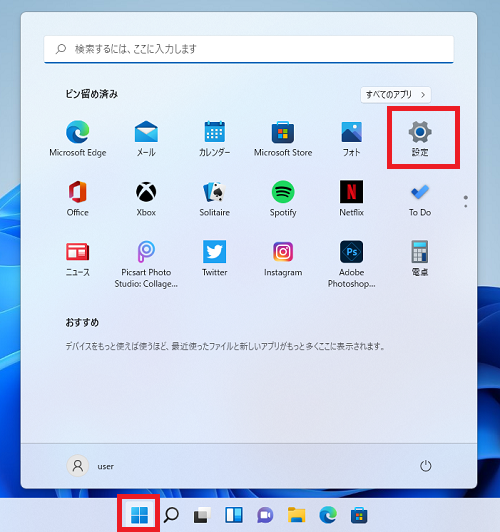
2.「設定」画面が開くので「バージョン情報」をクリックします。
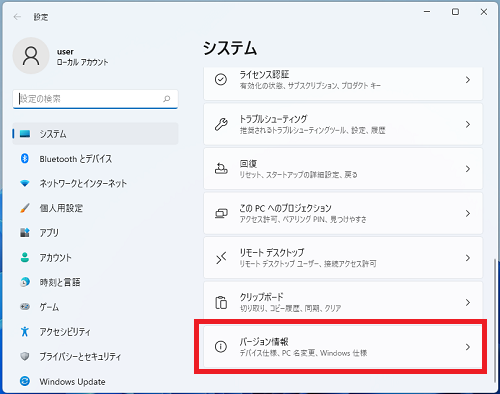
3.「デバイスマネージャー」をクリックします。
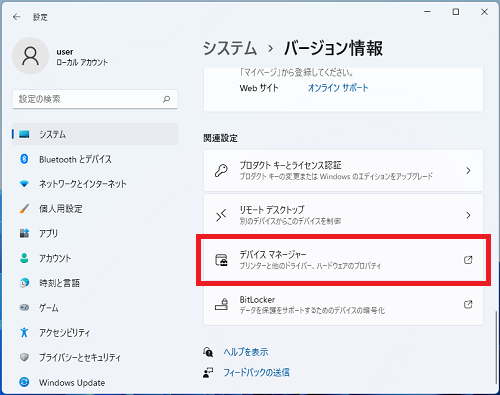
以上で操作完了です。
「クイックメニュー」から開く
「スタート」を右クリックし「デバイスマネージャー」をクリックします。
またはキーボードの「Windowsキー」+「Rキー」を押下します。
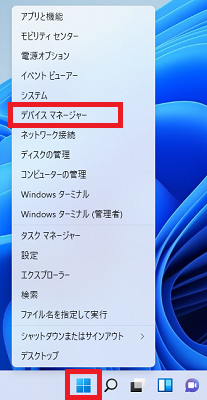
デバイスマネージャーが開きます。
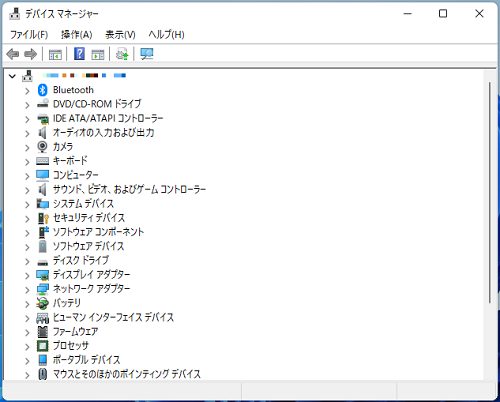
以上で操作完了です。
「検索」から開く
「検索」アイコンをクリックし入力欄に「d」と入力します。
検索結果にデバイスマネージャーが表示されるのでクリックします。
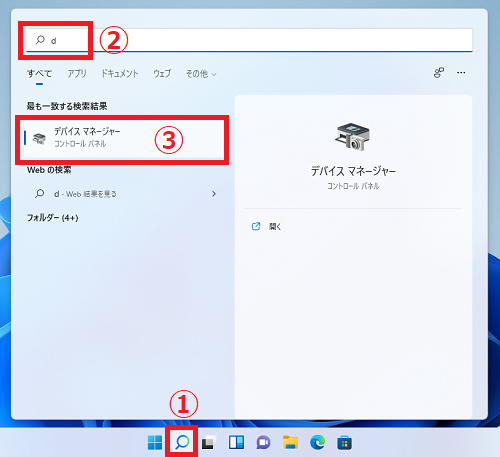
デバイスマネージャーが開きます。
以上で操作完了です。
「コントロールパネル」から開く
1.「スタート」ボタン >「すべてのアプリ>」の順番にクリックします。
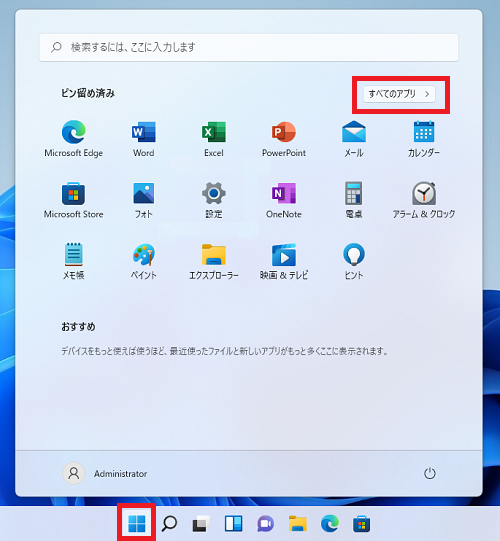
2.「Windowsツール」をクリックします。
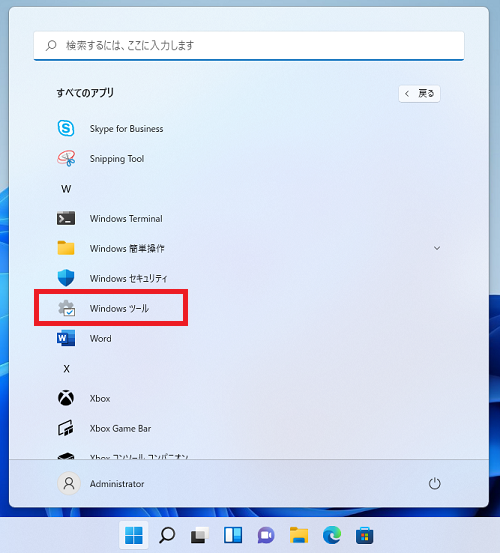
3.「コントロールパネル」をダブルクリックします。
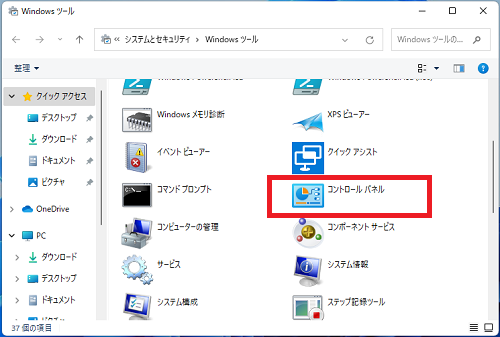
4.「ハードウェアとサンド」をクリックします。
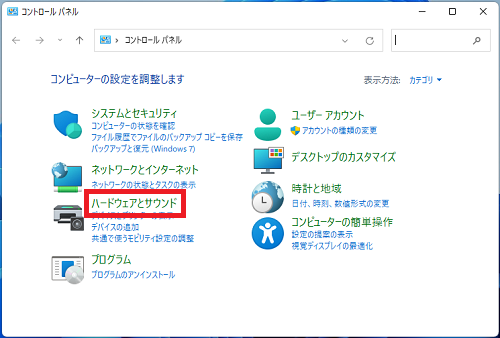
5.「デバイスマネージャー」をクリックします。
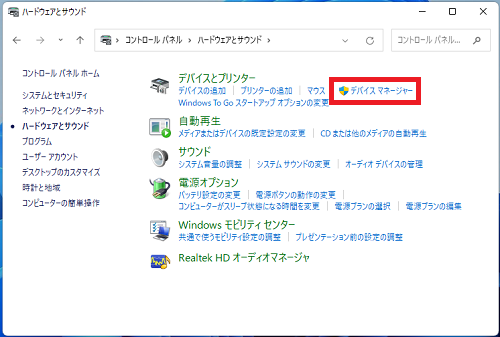
デバイスマネージャーが開きます。
以上で操作完了です。
Windows11のその他の設定はこちらから
▶Windows11 設定と使い方